Нашите читатели често ни питат кое е по-добро за архивиране на техните iPhone и iPad, iTunes срещу iCloud? Има ли разлика?
Има няколко важни причини, поради които трябва да архивирате данните си. Архивирането на вашето iDevice ви помага да защитите данните си в случай, че бъдат загубени или ако устройството ви се повреди. И добрата новина е, че е лесно да копирате и запазвате информацията на вашето iDevice, като я архивирате.
И ако закупите ново iDevice или трябва да замените изгубено или неработоспособно устройство, можете да използвате резервно копие на текущото си устройство, за да прехвърлите почти цялата си информация към ново iDevice.
Когато архивирате цялата си информация, няма да се налага да настройвате всичките си приложения и акаунти отново! Това е голям плюс.
Както iCloud, така и iTunes могат да архивират повечето данни на вашето iDevice; вашия iPhone, iPad или iPod touch.
Така че въпросът е дали трябва да използвате iTunes или iCloud, за да архивирате вашето iOS устройство?
Отговорът зависи от много фактори. Целта на тази статия е да ви помогне да изберете метод за архивиране.
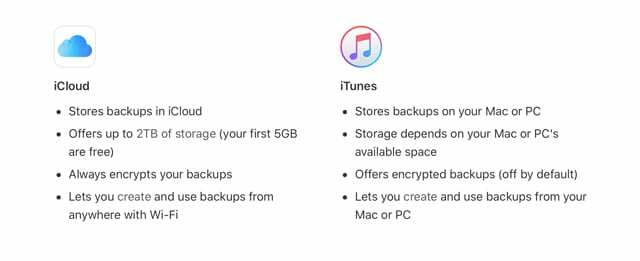
Съдържание
- Свързани статии
- iCloud Backup ли е най-добрият избор за вас?
- iTunes архивирането е най-добрият избор за вас?
-
iTunes срещу iCloud: Нашите препоръки за архивиране
- Подобни публикации:
Свързани статии
- Защитете се тройно с резервни копия на вашите iCloud Drive и файлове на приложения за файлове
- iTunes Backup сега не работи след актуализация на macOS?
- Как да архивирате iPhone на външно устройство с помощта на iTunes и терминал
- Защо трябва да шифровате резервни копия за вашия iPhone или iPad
iCloud Backup ли е най-добрият избор за вас?
iCloud автоматично архивира вашите данни на вашето устройство с iOS 5 или по-нова версия.
Включете iCloud Backup чрез Настройки > Apple ID профил > iCloud > iCloud Backup
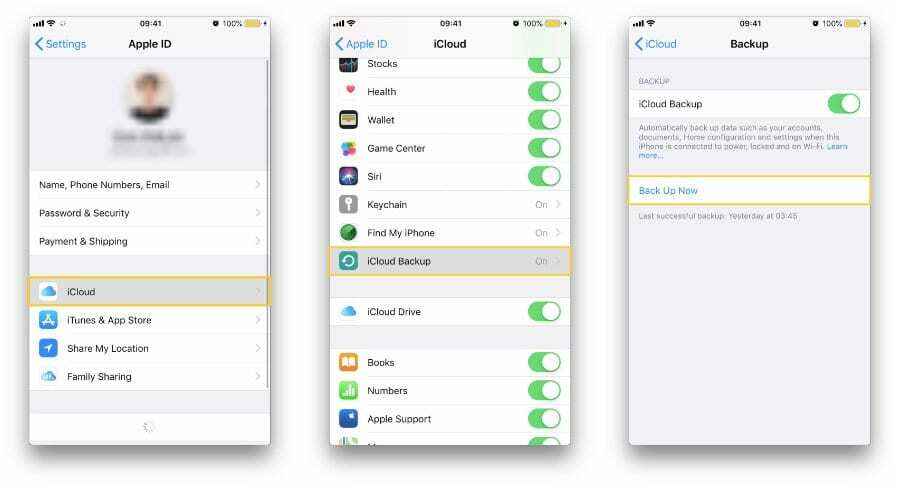
Предимства на архивирането на iCloud
- Много лесно
- Можете да архивирате устройството си безжично и автоматично
- Не е необходимо да притежавате компютър, PC или Mac
- Ако използвате Съобщения в iCloud, Гласови бележки или включите iCloud Photos, вашето съдържание автоматично се съхранява в iCloud.
- Съобщенията в iCloud включват всички ваши iMessages и текстови (SMS) и мултимедийни (MMS) съобщения
- Шифроване от край до край за осигуряване на поверителност, когато е включена двуфакторна автентификация за вашия Apple ID.
- Това означава, че само вие имате достъп до вашата информация и само на устройства, на които сте влезли в iCloud. Никой друг, дори Apple, няма достъп до криптирана информация от край до край
Недостатъци на архивирането на iCloud
- Трябва да имате WiFi връзка
- Резервното копие на iCloud не включва вашите медийни файлове (музика, филми и т.н.), които не сте закупили от iTunes Store
- Архивирането на iCloud не включва вашите файлове (подкасти, снимки и т.н.), които първоначално сте прехвърлили от вашия компютър
- Вашето пространство е ограничено. Получавате 5 GB безплатно хранилище за архивиране, но ако имате нужда от повече, трябва да закупите Абонамент за iCloud Storage
- Резервните копия на iCloud не включват:
- Данни, които вече се съхраняват в iCloud, като контакти, календари, бележки, iCloud снимки, iMessages и текстови (SMS) и мултимедийни (MMS) съобщения
- Данни, съхранявани в други облачни услуги, като Gmail и Exchange mail
- Информация и настройки на Apple Pay
- Настройки за Face ID и Touch ID
- Съдържание на iCloud Music Library и App Store (Ако все още е налично в магазина iTunes, App или Apple Books, можете да докоснете, за да изтеглите отново вече закупеното си съдържание.)
iTunes архивирането е най-добрият избор за вас?
iTunes може да архивира вашето iOS устройство. Включете го чрез приложението iTunes на вашия компютър. 
Предимства на архивирането на iTunes
- Вие притежавате резервното си копие, така че не е нужно да разчитате на iCloud, услуга на трета страна
- Не е нужно да плащате на никого, ако имате големи файлове (филми и т.н.)
- Не изисква WiFi връзка
- Можеш архивиране на външно устройство с iTunes (с помощта на терминал)
Недостатъци на архивирането на iTunes
- Трябва да притежавате компютър и да свържете устройството си към този компютър, когато искате да създадете резервно копие
- Резервното копие на iTunes не включва:
- Съдържание от iTunes и App Stores или PDF файлове, изтеглени директно в Apple Books (iBooks)
- Съдържание, синхронизирано от iTunes, като импортирани MP3 или компактдискове, видеоклипове, книги и снимки
- Моят фото поток
- Настройки за Face ID или Touch ID
- Информация и настройки на Apple Pay
- Данни за активност, здраве и ключодържател (освен ако не изберете да шифровате резервното си копие в iTunes)
Ако искате да архивирате вашите данни за активност, здраве и ключодържател, уверете се, че сте поставили отметка в квадратчето за Encrypt Backup в iTunes. 
iTunes срещу iCloud: Нашите препоръки за архивиране
Препоръчваме ви да използвате iCloud архивиране и iTunes архивиране заедно! Смятаме, че е разумно да имаме алтернативно архивиране, така че ние обичаме да имаме две резервни копия на данните на нашите iDevices.
Вашето архивиране на iCloud не изключва резервните копия на iTunes. Всичко, което трябва да направите, е да докоснете Настройки > Apple ID профил> iCloud > iCloud Backup и го включете.
Извършете незабавно архивиране, като докоснете Архивиране сега. 
Активирането на архивиране на iCloud изключва автоматичното архивиране чрез iTunes
Така че, когато вашето iDevice е свързано към вашия компютър, трябва да задействате ръчно резервно копие на iTunes. Отидете на iTunes > Архивиране > Ръчно архивиране.
Много е лесно! 
По този начин вашето iDevice се архивира локално чрез iTunes (на вашия компютър или външно устройство), както и продължава да се архивира чрез iCloud.

Обсебен от технологиите от началото на A/UX в Apple, Sudz (SK) отговаря за редакционното ръководство на AppleToolBox. Той е базиран в Лос Анджелис, Калифорния.
Sudz е специализирана в покриването на всички неща за macOS, като е прегледал десетки разработки на OS X и macOS през годините.
В предишен живот Sudz е работил, помагайки на компаниите от Fortune 100 с техните стремежи за технологии и бизнес трансформация.